远程监控检查器
远程监控检查器帮助您了解能否在您的网络环境中使用 [远程控制 + 串流] 的外出时监控,这是CANON摄像机通过 Wi-Fi(无线 LAN)实现的一个功能。
如果您计划使用外出时监控,请在购买摄像机之前,按照以下步骤进行操作。 *
在下载之前,请仔细阅读 软件产品使用许可合同。
我们认为下载我们产品的所有客户,都已经同意本协议的规定。
* 某些摄像机不支持外出时监控。
系统要求
| - Windows 7 SP1 | 32 位/64 位 |
| - Windows 8.1 | 32 位/64 位(* 仅支持台式机模式) |
| - Windows 10 | 32 位/64 位(* 仅支持台式机模式) |
* 安装了上述操作系统之一的计算机。
需要能够支持 UPnP 和互联网环境并且允许全局 IP 地址获取的接入点。
操作注意事项
- 远程监控检查器的结果仅作为参考提供。这并不能保证外出时监控能够发挥全部功能。
- 使用远程监控检查器时,将计算机连接到您计划用来连接摄像机的接入点。
- 如果您在计算机中安装了安全软件,外出时监控将无法正确工作。
在这种情况下,请在检查之前暂时解除安全防护。
检查后确保恢复安全设置。 - 根据环境的不同,检查结果可能并不合适。
运行该检查器时,请在启动计算机后稍等一段时间,因为启动后可能无法立即获得稳定的网络连接。
如果仍然不能正常检查,请断开一次计算机网络并重新连接,然后稍后重试。
* 如果您更改了要连接的接入点,请重启计算机。
使用远程监控检查器
1. 下载远程监控检查器。
2. 双击下载的 exe 文件。
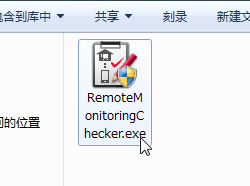
3. 单击 [开始]。
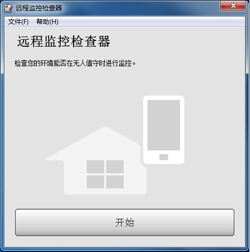
4. 检查结果。
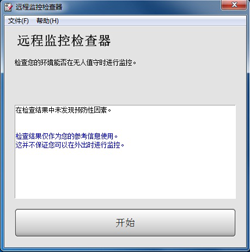
| 消息 | 状态和对策 |
|---|---|
| 在检查结果中未发现预防性因素。
检查结果仅作为您的参考信息使用。这并不保证您可以在外出时进行监控。 |
可能可以使用外出时监控。 |
| 在检查结果中未发现预防性因素。 将摄像机的端口编号分配更改为"xxxxx"。 请参阅摄像机的使用说明书,了解如何更改分配。 检查结果仅作为您的参考信息使用。 这并不保证您可以在外出时进行监控。 |
可能可以使用外出时监控。 但是,您必须将摄像机的端口编号更改为“xxxxx”。 请参阅摄像机使用说明书中的“Wi-Fi 功能/通过 Wi-Fi 和网络串流(外出时监控)”。 |
| 在检查结果中发现预防性因素。 无法连接到互联网。 请检查互联网连接并重试。 |
检查互联网连接是否可用后重试。 |
| 在检查结果中发现预防性因素。 无法连接到服务器。 请稍候重试。 |
因维护或其他原因,您无法访问适用于外出时监控的服务器。 请稍后重试。 请参阅下页的服务器维护计划。 Bundled software for Canon Consumer Camcorders Website |
| 在检查结果中发现预防性因素。 无法找到路由器。 请检查路由器是否支持 UPnP。 |
检查以下几点; - 您的路由器支持 UPnP 和端口映射功能。 *请参考路由器使用说明书,了解如何应用 UPnP 和端口映射功能。 - 已激活窗口的网络发现设置。 请按照以下步骤激活网络发现设置。
|
| 在检查结果中发现预防性因素。 无法进行路由器的端口映射。 检查路由器是否支持端口映射。 |
|
| 在检查结果中发现预防性因素。 无法获得有效的全局 IP 地址。 以下是可能的原因: - 全局 IP 地址未分配给您的互联网环境。 - 安装了多个无线 LAN 路由器。 |
- 请向提供商或网络管理员询问是否为您的计算机分配了全局 IP 地址。 - 如果您的计算机连接到超过使用多个无线 LAN 路由器的网络的互联网,请使用如下两种方法之一连接;
|
| 在检查结果中发现预防性因素。 无法从服务器访问该环境。 如果安装了安全软件,请暂时解除安全防护,然后重试。 |
通信可能被安全软件阻止。 更改安全设置,或暂时解除安全防护。 检查后确保恢复安全设置。 * 请参阅安全软件使用说明书了解安全设置。 |
* 本页中所引用的公司名称和品牌名称均为其各自公司的商标、注册商标和产品。
* 截屏和附图仅用于说明目的。